هیچ حافظه ای آنقدر قدرتمند نیست که بتواند تمام آنچه را که شنیده، حفظ کند؛ در نتیجه ضبط تماس بهترین راه برای دسترسی به تمام مکالمه صورتگرفته خواهد بود. فرقی ندارد که یک گوشی سامسونگ دارید یا شیائومی و یا هوآوی؛ گوشیهای اندرویدی به کاربران خود این امکان را میدهد که از طریق برنامه داخلی گوشی، مکالمات خود را ضبط کنند تا در هر زمان دیگری به آن دسترسی داشته باشند.
البته ضبط تماسهای تلفنی در اندروید آنچنان هم ساده نیست. هر سازنده گوشی هوشمند، تنظیمات خاصی را ارائه میدهد که معمولاً مشابه سایر گوشیهای اندرویدی است. ما در این مطلب نحوه ضبط مکالمه دوطرفه در گوشی های اندوریدی از جمله سامسونگ، شیائومی و هوآوی را مرحلهبهمرحله آموزش خواهیم داد.
ضبط تماس با اپلیکیشن گوگل فون Google phone
برنامه Google Phone برنامه اصلی تماس و شمارهگیر اصلی تلفنهای پیکسل گوگل بوده که طراحی ساده و ویژگیهای قدرتمند این برنامه، آن را به یکی از محبوبترین برنامههای تماس تبدیل کرده است. در حال حاضر گوگل فون منحصر به دستگاههای پیکسل نیست و در تمام گوشیهای اندرویدی قابلنصب است.
از ویژگیهای گوگل فون میتوان به ضبط مکالمه اشاره کرد؛ اما برای استفاده از آن باید به آخرین نسخه بهروزرسانی شود. همچنین این برنامه روی اندروید 9.0 یا بالاتر اجرا میشود.
آموزش گام به گام ضبط تماس با استفاده از برنامه Google Phone
برنامه گوگل فون را از فروشگاه گوگل پلی استور دانلود و نصب کنید.
• وارد تاریخچه تماسها شده و روی گزینه More یا سه نقطه در سمت راست بالای صفحهنمایش کلیک کرده و تنظیمات را انتخاب کنید.

روی عبارت Call Recording ضربه زده و نوع تماسی را که میخواهید ضبط شود، انتخاب کنید.
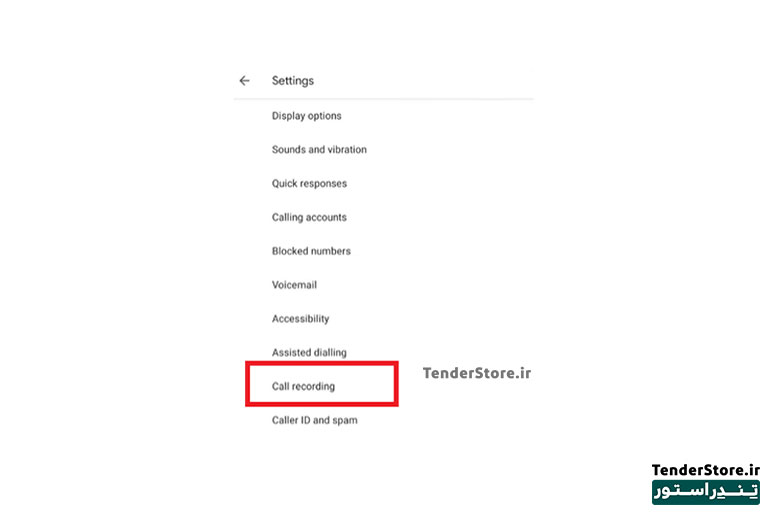
• در آخرگزینه Always record را انتخاب کنید.
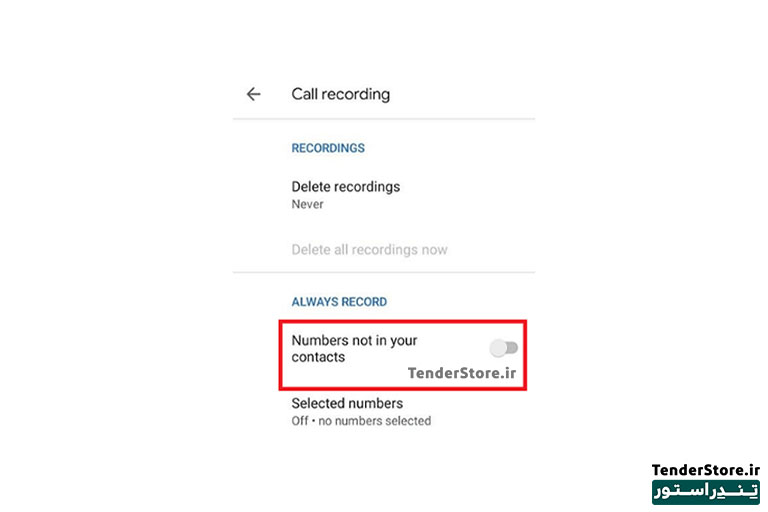
انتخاب مخاطبین برای ضبط تماس در Google phone
برنامه گوگل فون گزینهای ارائه میکند که با انتخاب آن میتوانید گروهی از مخاطبین را از لیست تماسهای گوشی سامسونگ یا شیائومی انتخاب کرده تا با هر بار تماس با آنها، مکالمه تلفنی شما ضبط شود. برای فعالکردن این گزینه مراحل زیر را قدمبهقدم طی کنید.
1. برنامه Phone را در تلفن هوشمند اندرویدی خود نصب و راهاندازی کنید.
2. روی گزینه More یا نماد سهنقطه ضربه بزنید و تنظیمات را انتخاب کنید.
3. سپس روی Call Recording ضربه بزنید.
4. حال در زیر گزینه Always record عبارت Selected numbers را پیدا کرده آن را انتخاب کنید.
5. دکمه کنار عبارت Always record selected numbers را در حالت روشن قرار دهید.
6. برای افزودن مخاطبین، روی دکمه Add ضربه بزنید.
7. در نهایت شماره تماس را انتخاب کنید و روی Always record ضربه بزنید.
ضبط تماس توسط اپلیکیشن گوشی اندرویدی
ممکن است به هر دلیلی تمایل نداشته باشید که برنامه گوگل فون را روی گوشی خود نصب کنید؛ اما همچنان نیاز به ضبط مکالمه داشته باشید. راه دیگر، استفاده از برنامه اندروید است. در این شرایط بهمحض دریافت یک تماس از مخاطب موردنظر و یا برقراری تماس با او، مراحل زیر را دنبال کنید.
با مخاطب تماس بگیرید و یا تماس مخاطب خود را پاسخ دهید.
• در حین مکالمه به صفحه گوشی خود نگاه کنید، یک دکمه ضبط با نماد مربع قرمز مشاهده خواهید کرد. این دکمه را لمس کنید تا تماس تلفنی شما ضبط شود.
برای توقف مکالمه نیز روی دکمه Stop Recording ضربه زده تا فرایند ضبط متوقف شود.
پیدا کردن مکالمات ضبط شده در گوشی اندرویدی
پس از ضبط یک مصاحبه تلفنی و یا کاری، میتوانید مراحل زیر را دنبال کرده تا فایل ضبط شده را برای اقدامات بعدی، پیدا کنید.
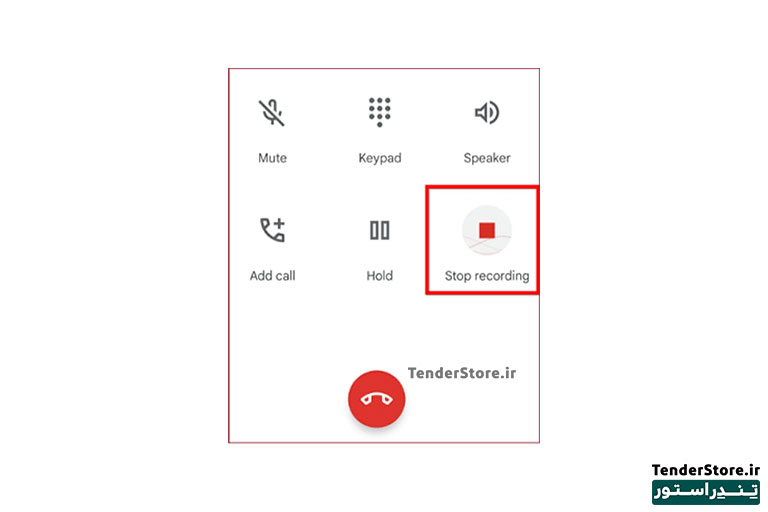
• برنامه گوگل فون را باز کنید و تب Recents را انتخاب کنید.
• روی مخاطبی که مکالمه با او را ضبط کردهاید، ضربه بزنید. برای گوش دادن به تماس های ضبط شده قدیمی، به بخش History بروید.
• در نهایت مکالمه ضبط شده را را پیدا کرده و آن را انتخاب کنید. برای پخش صدا روی گزینه Play ضربه بزنید.
ضبط تماس در اندروید با برنامه Google Voice
گوگل ویس یک پروتکل صوتی بر بستر وب بوده که به کمک آن میتوانید با مخاطبین خود تماس گرفته و یا تماسهای آنها را پاسخ دهید. این برنامه مانند برنامه گوگل فون، ویژگی ضبط مکالمه در سامسونگ، شیائومی و سایر گوشیهای اندرویدی را نیز دارد. متأسفانه این برنامه تنها امکان ضبط تماسهای ورودی را به شما میدهد و چنانچه شما تماسگیرنده باشید، نمیتوانید مکالمه را ضبط کنید.
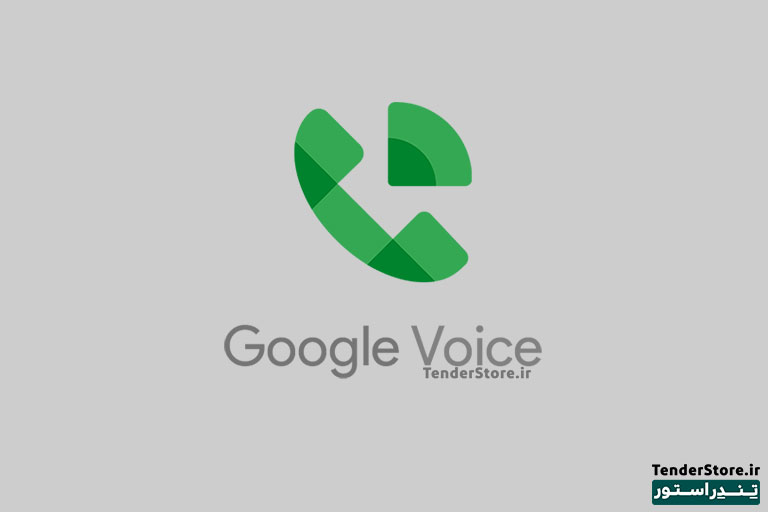
برای ضبط تماسهای دریافتی با استفاده از برنامه Google Voice ابتدا مطمئن شوید که شرایط زیر را دارید!
• در ابتدا شما به یک حساب کاربری گوگل ویس نیاز دارید.
• پس از ساخت حساب کاربری، گزینه تماس صوتی را روشن کنید.
• برای ضبط تماس باید ابتدا تماس از طرف مخاطب شما برقرار شده و هر دو، پشت خط حضور داشته باشید.
اکنون مراحل زیر را برای ضبط مکالمه توسط برنامه گوگل ویس طی کنید.
• از طریق برنامه یا پورتال وب رسمی، وارد حساب Google Voice خود شوید.
• به بخش تنظیمات بروید. اگر از طریق برنامه وارد شدید، روی نماد منوی سه خط در سمت چپ بالا ضربه بزنید. چنانچه از طریق پورتال وب وارد شدید، روی دکمه cog در گوشه سمت راست بالا کلیک کنید.
• اکنون وارد بخش Calls شوید
• گزینه Incoming call options را پیدا کنید و دکمه کنار آن را روشن کنید. اکنون تنظیمات تکمیل شده است.
• هر زمان که تماسی با شماره Google Voice شما گرفته شود، به آن پاسخ دهید.
• اکنون روی عدد 4 در صفحه کلید خود ضربه زده تا ضبط مکالمه شروع شود.
• یک پیام دریافت خواهید کرد که به شما اطلاع میدهد، هر دو طرف مخاطب حضور دارند و مکالمه ضبط خواهد شد.
• برای توقف مکالمه مجدد روی عدد 4 در صفحه کلید خود بزنید.
تماس ضبط شده به طور خودکار در صندوق ورودی ایمیل شما ذخیره میشود و میتوانید آن را در در دستگاه خود دانلود کرده و گوشی کنید.
این را هم بگویم شما میتوانید با یک گوشی دیگر یا یک دستگاه ضبط کننده دیگر تماس تان را ضبط نمایید.
سوالات خود را با کارشناسان تندراستور در میان بگذارید 02166084456 | 09120901505

